※本ページはプロモーション(広告)が含まれています。
PC版フォートナイトをプレイする際について、初心者にもおすすめのコントローラー設定やコントローラーが使えない場合の対処、無線/有線接続のそれぞれ、メリットや接続に必要なソフトウェアについて紹介します。
またPS4やSwitchからPC版フォートナイトに移行された方にも分かりやすく徹底解説していきます。(PC版フォートナイトにおすすめなコントローラー5選では2021年1月現在でている中でおすすめしています。)
目次
フォ―トナイトとは
フォ―トナイトとは、アメリカのEpic Gamesが開発したオンラインゲームで、バトルロイヤルシステムが特徴的です。ボイスチャット機能を使って友達と話しながらプレイすることもできます。武器や回復アイテムを集めながら戦い、最後の1位になると優勝です。
PC版フォートナイトのコントローラー設定方法
- フォートナイトを起動しゲーム内メニューを選択します。
- 歯車のアイコンをクリックすると設定メニューが開きます。
- コントローラーのアイコンを選択します。
- コントローラーの設定から現在使用しているコントローラーを選択してください。
コントローラーオプションの開き方
メインメニューから歯車マーク→コントローラーと歯車マークを選択します。
キー設定
- コントローラーのオートダッシュ
推奨:オン
理由:建設バトル時に操作の負担が減ります。 - 即時建設(ビルダープロ)
推奨:オン
理由:建設に特化したボタン配置に変更されます。 - 振動
振動する事によって、エイムのブレなどが気になる方はオフにしてください。 - 感度について
初心者は感度を高く設定される方が多いですが、デフォルト設定から少しずつ感度を上下させ、調整していく方法や大会などで活躍している選手の感度などをマネして、自分に合うかを試していく方法もあります。
アドバンス・感度
- 視点の鈍化時間
推奨:0.00秒
理由:より素早く視点移動が可能になります。多くのプロは0秒に設定しています。 - 視点入力の曲線
推奨:等速的な視点移動
以前は加速が流行っていましたが、今は等速的な視点移動をおすすめします。
※既に、加速設定で慣れている方は加速設定をおすすめします。
PC版フォートナイトコントローラーは接続方法に注意
- 有線接続
- 無線接続
有線接続
有線接続は充電不要でコントローラーのパフォーマンスが安定しています。
有線接続の場合、USBをPCに接続しているため、充電が不要なので長時間プレイしても充電を気にすることはありません。また、コントローラーのボタンを押してからゲームに反映されるまでの時間が一定です。
では、接続方法について解説していきます。
用意するもの
- PS4デュアルショックコントローラー(ZCT2Jと記載されてるもの)で解説していきます。
- マイクロUSBケーブル
接続方法
- DS4Windowsをダウンロードします。
URL:https://github.com/Ryochan7/DS4Windows/releases
こちらのURLからDS4Windows_X.X.X_x64.zipをダウンロードします。(最初のXが並んでるところはバージョンによって異なります) - ダウンロードしたフォルダを解凍しDS4Windows.exeファイルを実行します。
- 初めて実行するとソフトの設定をどこに保存するか聞いてくるので、[Program Folder]はDS4Windows.exeが入ってるフォルダに保存しておきます。
- 保存先を選択し「Step1:install ViGEmbus Driver」をクリックしてインストールをします。
- DS4Windowsが起動できたらPS4コントローラーとPCをUSBで繋いでください。その後、DS4WInddowsの右下にあるStartボタンを押し、PS4コントローラーを認識するまでお待ち下さい。
- 認識後、上のタブからSettingsの中にあるHide DS4 Contlollorを選択してください。その後、一番下の Use language packを選択し日本語に変更してください。
- 手順1~6完了後DS4Windowsを閉じてSteamもタスクから消去してください。
- その後、DS4Windows起動しEXのマークが☓から✓変わっていれば設定完了です。
無線接続
無線接続をするとラクです!
無線接続は多くの方が使っているので情報を得やすい上、USBコードが不要なため、余計なお金もかからず、コードがない分、好きな体勢でゲームをプレイすることができます。またコントローラーの応答速度も有線と変わらずストレスなくプレイすることが可能です。
無線接続の解説を始めて行きます。
- https://inputmapper.com/downloads/category/2-input-mapper
↑こちらのURLよりInputMapper X.X.Xと書いてる欄の右側にオレンジ色のDownloadを押します。 - ダウンロード完了後、PC画面右下からBluetoothをオンにして、PS4コントローラーのPSボタンとSHAREボタンを同時長押しでペアリング開始状態にしてください。
- 接続完了すると、Input Mapperの左上のコントローラーマークが黒くなっていればペアリング完了になります。
コントローラーが反応しない場合の対処法
- コントローラーがWindows10に対応しているか確認する。
- コントローラーの電池不足か確認する。(有線接続の場合コードが抜けてないか確認)
コントローラーの認識がない場合
PC画面左下の検索バー→コントロールパネルを開く→ハードウェアとサウンド→デバイ ストプリンター→デバイス一覧の中にコントローラーが表示されてるか確認する。
Bluetooth接続に問題がある場合
一度、PCでBluetoothの接続をオフにして再ペアリングする。
優先デバイスになっているか確認
優先デバイスに設定されていないと接続や認識に問題なくても動作しない場合があります。
その場合は以下の手順で優先デバイスであることを確認・選択してください。
PC画面左下にある検索バー→コントロールパネル→ハードウェアとサウンド→デバイスとプリンター→接続中のコントローラーを右クリック→ゲームコントロールパネル→詳細設定→コントローラーを選択して『OK』を選択。
PC版フォートナイト向けコントローラーのおすすめメーカー一覧
PC版フォートナイト向けコントローラーのおすすめメーカー3つと特徴や評価を解説します。
- EasySMX
- PXN
- SteelSeries
EasySMX
EasySMXは、ゲーム専用電子製品を作っている企業です。コストパフォーマンスが良い製品を続々と生み出しており、見た目がかっこ良いものも多く販売されています。
PXN
PXNとは、中国のゲーミングデバイスを製造している企業で、見た目が可愛いコントローラーを多く作り出しています。純正のプロコンと同レベルのハイスペックな製品を作ることができるという強みがあるメーカーです。
SteelSeries
SteelSeriesとは、デンマークのゲーミングデバイス専門メーカーです。プロゲーマーの間でも人気になっている本格的な製品を販売しており、他にはマウスパッドやヘッドセットが主力商品となっています。
>PC版フォートナイト向けコントローラーの選び方
PC版フォートナイト向けコントローラーの選び方を以下の3つのポイントから解説します。
- 連射やジャイロセンサー機能
- バッテリー容量
- 接続方法
連射やジャイロセンサー機能
ジャイロセンサー機能とは、物体が回転している速度を測ることができる機能です。
連射やジャイロセンサー機能がついていると、ゲーム中に有利に動くことができるためおすすめです。振動機能があるコントローラーだとまるで本当に戦っているかのような感覚を味わうことができ、よりゲームに集中することができます。
バッテリー容量
バッテリー容量が少ないといつバッテリーが無くなるか気になってゲームに集中できないため、なるべくバッテリー容量が大きい製品を選ぶことをおすすめします。連続使用時間が長いものはバッテリー容量が大きい商品です。
接続方法
コントローラーは有線接続と無線接続があり、それぞれメリットとデメリットがあります。
有線接続は遅延が発生しないのでスムーズにゲームを楽しむことができますが、コードが邪魔に感じるかもしれません。
無線接続はコードを気にせず自由にプレイできますが、多少遅延が発生する可能性があります。
PC版フォートナイト向けコントローラー人気おすすめ5選!
PC版フォートナイト向けコントローラーのおすすめ5選を紹介します。
SteelSeries Windows デュアルワイヤレス ゲームコントローラー
最初に紹介するおすすめのコントローラーは、「SteelSeries Windows デュアルワイヤレス ゲームコントローラー」です。

SteelSeries Windows デュアルワイヤレス ゲームコントローラーの仕様・製品情報
| 重さ | 241 g |
|---|---|
| 接続方法 | 無線 |
| カラー | ブラック |
SteelSeries Windows デュアルワイヤレス ゲームコントローラーのおすすめポイント3つ
- 2.4GHzの無線接続に対応
- VRでも使用OK
- Steamゲームもプレイ可
SteelSeries Windows デュアルワイヤレス ゲームコントローラーのレビューと評価
マグネティックホールエフェクトセンサーが内蔵されており、とても正確なトリガーなので銃撃戦に最適なコントローラーと言えます。ジョイスティックも滑らかに動きゲームの進行を止めないハイクオリティな性能です。
EDGE 301 ゲーミングパッド ブラック
次に紹介するおすすめのコントローラーは、「EDGE 301 ゲーミングパッド ブラック」です。
EDGE 301 ゲーミングパッド ブラックの仕様・製品情報
| 重さ | 200g |
|---|---|
| 接続方法 | USB |
| カラー | ブラック |
EDGE 301 ゲーミングパッド ブラックのおすすめポイント3つ
- XInput対応
- 耐久性が高い
- 有線接続で回線が安定
EDGE 301 ゲーミングパッド ブラックのレビューと評価
有線接続であるため、安定して遅延無くフォートナイトをプレイできるコントローラーです。ゲーム機に合うデザインがかっこよく、ボタンの耐久性も高いので使いやすいですね。
EasySMX PC無線コントローラー
次に紹介するおすすめのコントローラーは、「EasySMX PC無線コントローラー」です。
EasySMX PC無線コントローラーの仕様・製品情報
| 重さ | 290 g |
|---|---|
| 接続方法 | 無線 |
| カラー | カラフルブラック |
EasySMX PC無線コントローラーのおすすめポイント3つ
- Turbo連射
- HD振動
- エルゴノミクスデザイン
EasySMX PC無線コントローラーのレビューと評価
振動モーターが内蔵されているため、射撃した時や爆発を受けた時の衝撃が手に伝わってくるコントローラーです。ゲームに入り込んでいるかのような臨場感を味わうことができます。振動の強さは自分好みにカスタマイズでき、よりゲームに集中できますね。
PXN コントローラー ゲームパッド
次に紹介するおすすめのコントローラーは、「PXN コントローラー ゲームパッド」です。
PXN コントローラー ゲームパッドの仕様・製品情報
| 重さ | 370 g |
|---|---|
| 接続方法 | 無線 |
| カラー | スカイブルー |
PXN コントローラー ゲームパッドのおすすめポイント3つ
- 4段階で振動を調整
- 6軸のジャイロセンサー
- デュアルモーターを内蔵
PXN コントローラー ゲームパッドのレビューと評価
ボタンの配置が精密に計算されており、操作性が高いコントローラーです。二重振動、連射、加速度・重力感応などの数多くの機能が搭載されているにも関わらず見た目も可愛らしくプロを目指したい女性ゲーマーにおすすめです。
8bitdo ZERO ゲームパッド コントローラー
次に紹介するおすすめのコントローラーは、「8bitdo ZERO ゲームパッド コントローラー」です。
8bitdo ZERO ゲームパッド コントローラーの仕様・製品情報
| 重さ | 20g |
|---|---|
| 接続方法 | 無線 |
| カラー | イエロー |
8bitdo ZERO ゲームパッド コントローラーのおすすめポイント3つ
- 可愛い外見
- スマートCPUで高速処理
- USB充電式で持ち運びやすい
8bitdo ZERO ゲームパッド コントローラーのレビューと評価
丸っぽい形が子ども心をくすぐる可愛い見た目のコントローラーです。Bluetooth対応なので線を気にせず遊ぶことができます。また、USBで充電できるので持ち運びに便利なメリットもあります。
ライターあとがき
今回の記事では、PC版フォートナイトにおすすめのコントローラーを厳選して5つご紹介いたしました。お気に入りの性能や見た目を持つコントローラーを見付けることができましたか?
どのコントローラーを使うかによってゲームの楽しさが変わってくるので、この記事を参考にして自分にぴったりなコントローラーを探してみてください。
![GifBi[ギフビー]](https://gifbi.jp/wp-content/uploads/2023/11/GifBi-ロゴ-300x110-1.png)














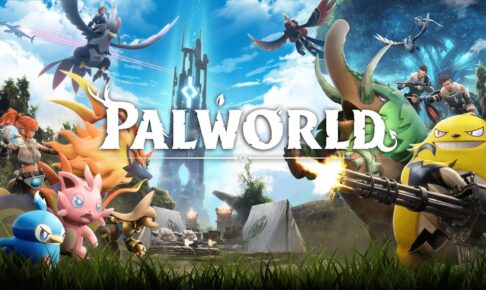








最近のコメント